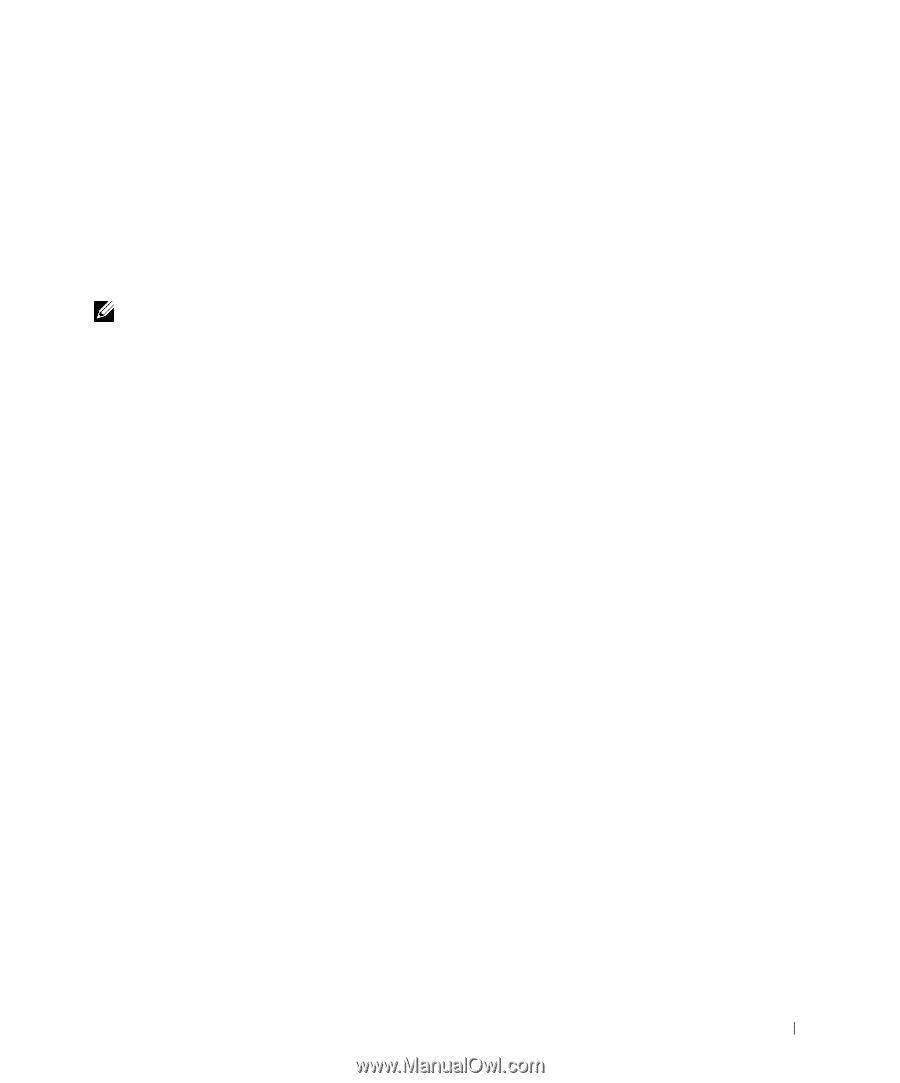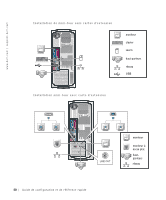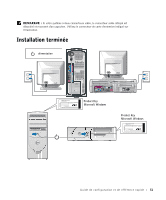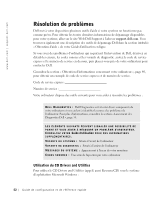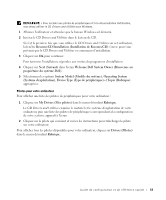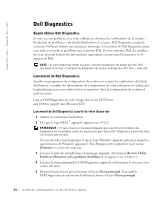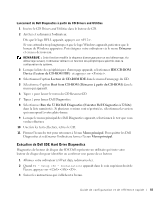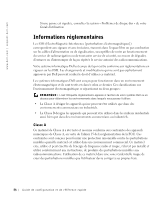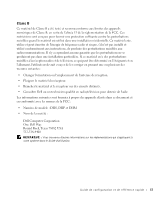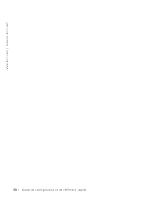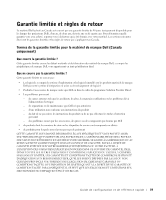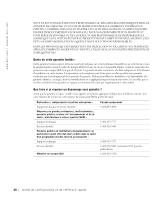Dell OptiPlex GX260 Setup and Quick Reference Guide - Page 56
Exécution de Dell IDE Hard Drive Diagnostics
 |
View all Dell OptiPlex GX260 manuals
Add to My Manuals
Save this manual to your list of manuals |
Page 56 highlights
Lancement de Dell Diagnostics à partir du CD Drivers and Utilities 1 Insérez le CD Drivers and Utilities dans le lecteur de CD. 2 Arrêtez et redémarrez l'ordinateur. Dès que le logo DELL apparaît, appuyez sur . Si vous attendez trop longtemps et que le logo Windows apparaît, patientez que le bureau de Windows apparaisse. Puis éteignez votre ordinateur via le menu Démarrer et essayez de nouveau. REMARQUE : Cette fonction modifie la séquence d'amorçage pour un seul démarrage. Au démarrage suivant, l'ordinateur démarre en fonction des périphériques spécifiés dans la configuration du système. 3 Lorsque la liste des périphériques d'amorçage apparaît, sélectionnez IDE CD-ROM Device (Lecteur de CD-ROM IDE) et appuyez sur . 4 Sélectionnez l'option Lecteur de CD-ROM IDE dans le menu d'amorçage du CD. 5 Sélectionnez l'option Boot from CD-ROM (Démarrer à partir du CD-ROM) dans le menu qui apparaît. 6 Tapez 1 pour lancer le menu du CD ResourceCD. 7 Tapez 2 pour lancer Dell Diagnostics. 8 Sélectionnez Run the 32 Bit Dell Diagnostics (Exécuter Dell Diagnostics à 32 bits) dans la liste numérotée. Si plusieurs versions sont répertoriées, sélectionnez la version qui correspond à votre plate-forme. 9 Lorsque le menu principal des Dell Diagnostics apparaît, sélectionnez le test que vous voulez effectuer. 10 Une fois les tests effectués, retirez le CD. 11 Fermez l'écran du test pour retourner à l'écran Menu principal. Pour quitter les Dell Diagnostics et redémarrer l'ordinateur, fermez l'écran Menu principal. Exécution de Dell IDE Hard Drive Diagnostics Diagnostics de lecteur de disque dur IDE Dell représente un utilitaire qui teste votre lecteur de disque dur pour identifier ou confirmer une panne de ce lecteur. 1 Allumez votre ordinateur (s'il l'est déjà, redémarrez-le). 2 Quand F2 = Setup (F2 = Installation) apparaît dans le coin supérieur droit de l'écran, appuyez sur . 3 Suivez les instructions qui s'affichent à l'écran. Guide de configur ation et de référence rapide 55